Cómo inmovilizar paneles y dividir columnas o filas en Excel paso a paso
Las hojas del cálculo son un software que han venido a facilitar nuestras actividades cotidiana, particularmente aquellas que involucran cálculos matemáticos, largos procesos o elaboración de gráficos, ya que con solo cambiar el valor de una celda podemos tener resultados diferentes, lo que ahorra una gran cantidad de tiempo, sobre todo cuando es necesario aplicar dichos cálculos a un determinado conjunto de datos.
Pero adicional a la parte matemática también se tienen opciones de formato que facilitan el trabajo, una de ellas es inmovilizar los paneles.
¿Cuáles son las ventajas de fijar o inmovilizar un panel en Excel?
La principal ventaja de inmovilizar un panel en Excel es que no importa que tanto te desplaces en la hoja de cálculo siempre vas a tener a la vista las columnas y/o filas que has inmovilizado y no tendrás que ir al principio cada vez como es el caso si no utilizas esta función. La misma forma parte del conjunto de funciones que dan formato a una determinada celda, así que también puedes copiar el determinado
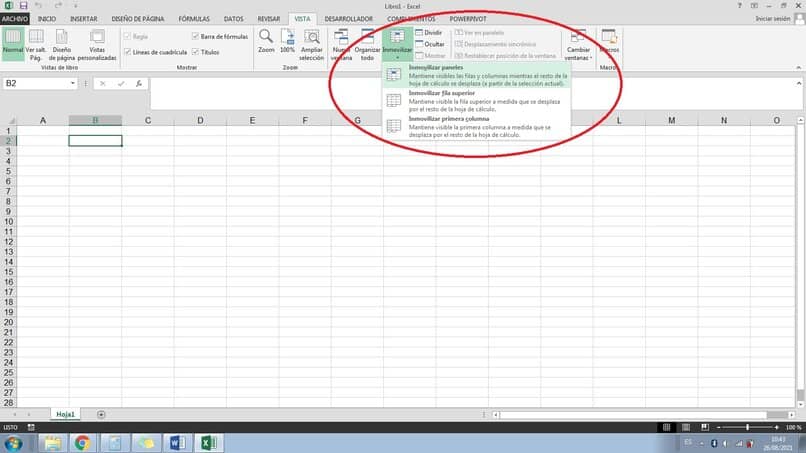
Estas son las principales formas de inmovilizar paneles en Excel
Realizar la inmovilización de paneles es tan sencillo como copiar o pegar celdas antes de dirigirnos a cada una de las particularidades del proceso de inmovilización de paneles en Excel es importante que tengamos en cuenta que el programa inmovilizará todas las columnas y filas anteriores a la celda en la que te encuentres ubicado, si eliges la opción 'Inmovilizar paneles'. Ejemplo si te encuentras en la celda C7 se inmovilizarán todas las filas de la 1 a la 6 y las columnas A y B. En base a esto solo tienes que cuidar tu ubicación según tus necesidades.
Primera columna
Para este primer caso es necesario que realicemos el siguiente procedimiento: Vamos a la cinta de opciones y haz clic en el menú denominado 'Vista', automáticamente se desplegaran las opciones correspondientes. En la sección del mismo llamada 'Ventana' se puede observar el icono de 'Inmovilizar' haz clic en la flecha que se encuentra justo debajo del mismo, se desplegará un menú con tres opciones selecciona 'Inmovilizar primera columna' y listo
Dos primeras columnas
Como se explicó anteriormente el programa inmovilizará todas las columnas y filas anteriores a la celda en la que te encuentres, por lo que para esta particularidad es necesario ubicarse en la celda 'A3', luego en el menú desplegable del icono 'Inmovilizar' seleccionar la alternativa denominada 'Inmovilizar paneles' y listo, las dos primeras columnas inmovilizadas.

Fila superior
Este procedimiento es bastante parecido al que se tiene que seguir para inmovilizar la primera columna y se siguen los mismos pasos hasta llegar al menú desplegable que se encuentra debajo del icono 'Inmovilizar', al desplegarse el mismo seleccionaremos la opción denominada 'Fila superior' y listo la fila superior de la hoja quedará inmovilizada.
Columnas y filas
Es muy común tener datos estadísticos en forma de matriz, las cuales son muy usadas en Excel, en la que se tienen atributos en cada fila y en cada columna, se puede inmovilizar las columnas y las filas siguiendo el procedimiento que se presenta a continuación:
Ubícate en la segunda fila de la matriz y en la segunda columna, es decir la celda B2 (suponiendo que la matriz comienza en la celda A1), aparece un menú con las opciones que puedes aplicar, si deseas inmovilizar filas y columnas selecciona la opción correspondiente tomando en cuenta los consejos anteriores. Y vuelve aplicar el procedimiento anterior. Vista>>Ventana>>Inmovilizar>>Inmovilizar paneles.
Así es como puedes dividir columnas y filas
A lo anteriormente expuesto también se puede añadir el dividir paneles para bloquear columnas y filas de una determinada región de tu hoja de cálculo, que se utiliza cuando deseas observar dos valores que se encuentran separados por un gran número de celdas y no se pueden observar los dos al mismo momento en la pantalla. Es importante que no confundas esta actividad con la de bloquear, desbloquear, fijar con el objetivo de proteger una celda o un conjunto de ellas.
La primera tiene que ver con la paralización de un conjunto de columnas y la segunda con el contenido de la columna en sí y evitar su modificación.
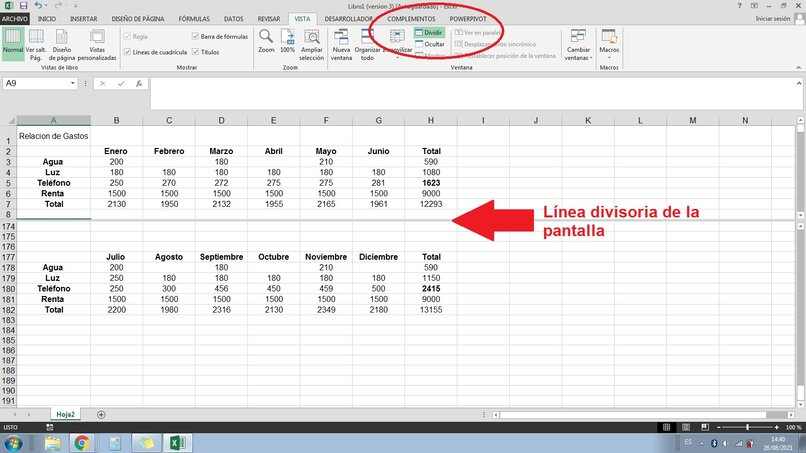
Para observar dos valores en la misma pantalla a pesar de estar separados por un gran conjunto de celdas el procedimiento es bastante parecido al de inmovilizar los paneles, salvo que en lugar de seleccionar esta opción vamos a escoger el icono llamado 'Dividir' y listo, delante o encima de la celda en la cual nos encontramos aparecerá la línea divisoria de las pantallas. En cada una de ellas podemos buscar la sección de la hoja de Excel que necesitemos trabajar.